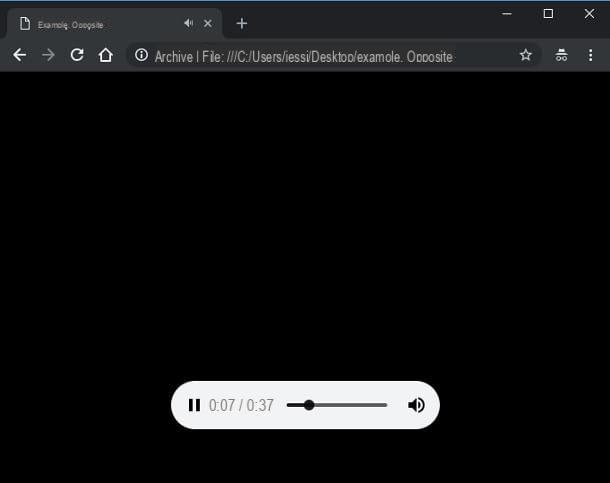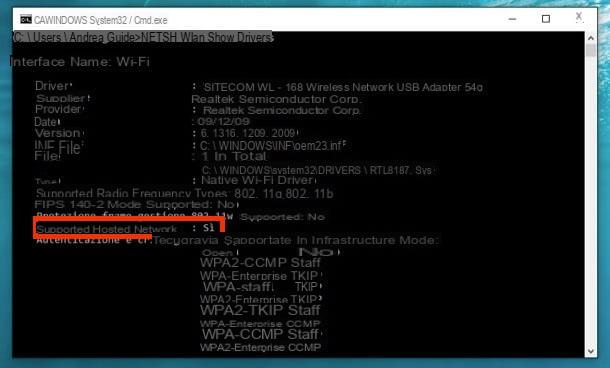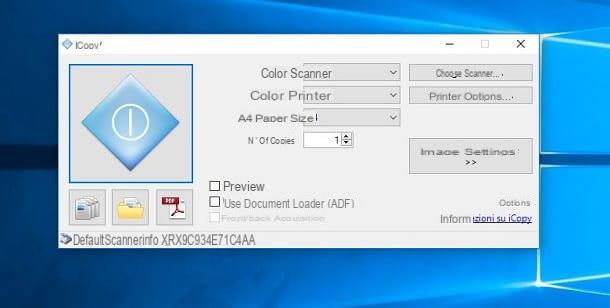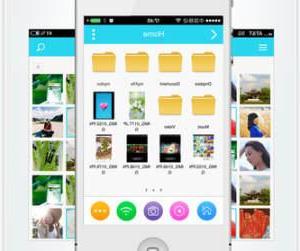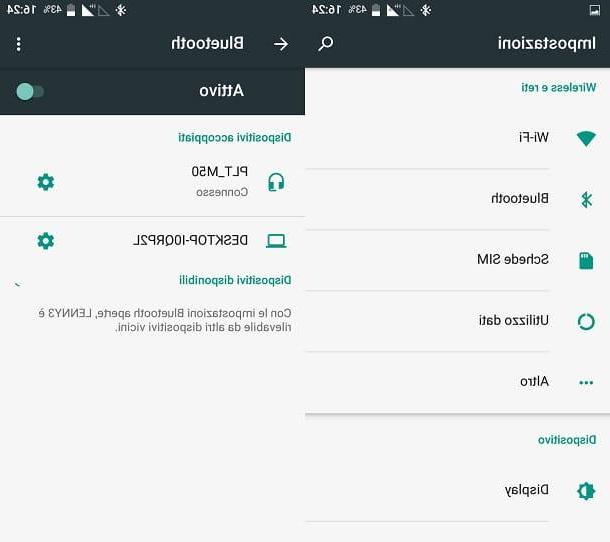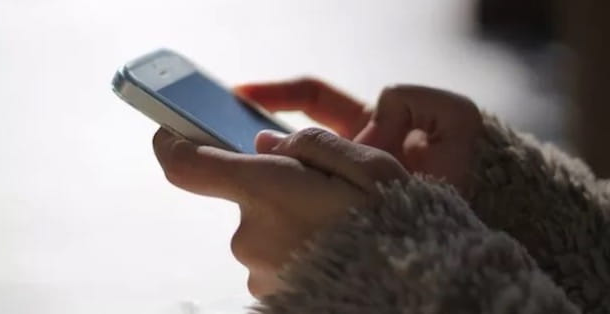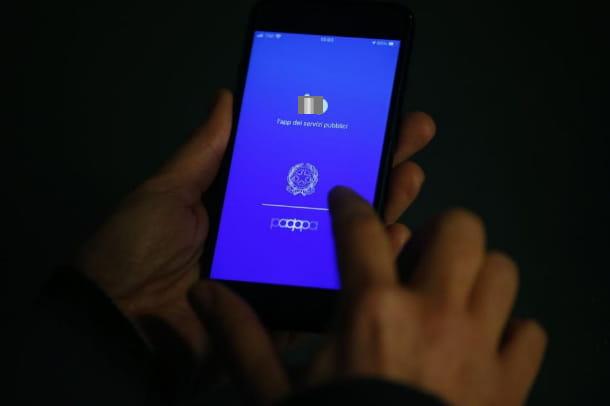Dans ce guide, nous résumons les principaux problèmes qui peuvent survenir sur un ordinateur, de ceux qui rendent le PC inutilisable. Bien que dans de nombreux cas, ces types de problèmes puissent être résolus à la maison sans passer par un technicien, vous devez toujours savoir quoi faire en fonction de l'erreur ou du type de dommage qui s'est produit. Dans ce guide nous voyons donc les principaux problèmes de l'ordinateur lorsqu'il tombe en panne et les réparations plus immédiates pour un ordinateur Windows, qu'il y ait un problème avec le système d'exploitation, ou quand quelque chose à l'intérieur du PC se brise ou qu'une de ses pièces est défectueuse et doit être remplacée. La seule exigence est un certain temps disponible, nécessaire pour rechercher les causes du problème et, éventuellement, effectuer les interventions nécessaires ou, au moins, se rendre chez le technicien avec quelque chose en main. Même si vous ne parvenez pas à réparer votre ordinateur vous-même, il est important de comprendre la cause du problème.
Dans ce guide, nous résumons les principaux problèmes qui peuvent survenir sur un ordinateur, de ceux qui rendent le PC inutilisable. Bien que dans de nombreux cas, ces types de problèmes puissent être résolus à la maison sans passer par un technicien, vous devez toujours savoir quoi faire en fonction de l'erreur ou du type de dommage qui s'est produit. Dans ce guide nous voyons donc les principaux problèmes de l'ordinateur lorsqu'il tombe en panne et les réparations plus immédiates pour un ordinateur Windows, qu'il y ait un problème avec le système d'exploitation, ou quand quelque chose à l'intérieur du PC se brise ou qu'une de ses pièces est défectueuse et doit être remplacée. La seule exigence est un certain temps disponible, nécessaire pour rechercher les causes du problème et, éventuellement, effectuer les interventions nécessaires ou, au moins, se rendre chez le technicien avec quelque chose en main. Même si vous ne parvenez pas à réparer votre ordinateur vous-même, il est important de comprendre la cause du problème. plus façons de réparer votre ordinateur décrit ci-dessous se réfère à un PC de bureau fixe et modulaire, où les pièces peuvent être facilement remplacées. Pour les ordinateurs portables, nous verrons que dans certains cas, il est toujours possible de faire des réparations de bricolage, même si dans certains cas, il sera nécessaire de le faire réparer.
L'ordinateur ne s'allume plus
Si le PC ne s'allume pas du tout, dans le sens où vous appuyez sur le bouton power mais rien ne se passe, l'écran reste éteint et aucun voyant ne s'allume, le problème est forcément lié à l'alimentation qui peut être remplacée facilement sans intervenir. un technicien.Dans un autre article, nous avons vu comment changer l'alimentation de votre ordinateur et ce n'est qu'une question de prises à connecter (sur les PC de bureau). Si la chose est compliquée ou si l'alimentation est cassée dans un ordinateur portable (qui peut aussi être relié à la batterie), vous pouvez vous adresser à un technicien qui, pour ce problème, devrait prendre un peu de temps et demander un tarif assez bas .
A LIRE AUSSI: Quels symptômes si l'alimentation du PC a échoué ou est sur le point de casser ?.
Dans de rares cas, cela peut aussi être la carte mère qui est cassée, mais dans ce cas vous devriez au moins entendre (et voir à l'intérieur) le ventilateur de l'alimentation tourner.
L'ordinateur démarre mais ne charge pas Windows
Le PC peut générer une erreur lors du démarrage de l'ordinateur de deux manières : en affichant immédiatement une erreur ou un écran noir ou dans le cas où l'écran de chargement de Windows apparaît mais ne se termine pas, en restant immobile ou en redémarrant tout seul.Si l'écran reste noir ou avec une erreur telle que « disque introuvable » ou « OS introuvable » ou d'autres types d'erreurs qui empêchent le chargement de Windows, il existe alors un problème de configuration ou une corruption de secteur appelé Master Boot Record . En d'autres termes, il y a une erreur au démarrage de l'ordinateur qui peut être corrigée par vous-même même si cela peut être compliqué. Tout ce dont vous avez besoin est de récupérer le DVD ou la clé USB avec les fichiers d'installation de Windows 10, de démarrer le PC à partir de celui-ci, puis d'utiliser les outils de dépannage qu'il contient en exécutant quelques commandes à partir de l'invite.
Nous avons vu le guide complet pour réparer votre ordinateur en cas d'erreur de démarrage dans les articles suivants :
- Correction du MBR sous Windows pour restaurer le chargeur de démarrage et le démarrage de l'ordinateur
- Résoudre l'erreur "Impossible de trouver un système d'exploitation" sur Windows 10
- Solution "Le PC n'a pas démarré correctement" ou "BOOTMGR est manquant" dans Windows 10.
Si Windows ne se charge pas du tout, le problème peut également être un disque dur cassé ou mémoire RAM endommagée.
Pour vérifier que la mémoire RAM ne pose aucun problème, vous pouvez télécharger un outil appelé Memtest qui doit être gravé sur un disque et chargé en démarrant le PC à partir du lecteur de CD. Par rapport à l'alimentation, la RAM et le disque dur sont des pièces assez simples d'un ordinateur à remplacer.
Pour plus de détails sur ces réparations à faire soi-même, reportez-vous au guide pour ajouter de la mémoire RAM et au guide pour installer un deuxième disque dur interne.
Bien que changer la RAM ne cause aucun inconvénient, lors du remplacement du disque dur, vous devez penser aux données que vous souhaitez probablement récupérer (si vous n'avez pas de sauvegarde sur un autre disque interne ou externe).
L'astuce consiste à monter le nouveau disque dur SATA que vous venez d'acheter, sans retirer le disque cassé que vous devez faire secondaire.
Pour récupérer les données du disque dur endommagé, vous pouvez tout enregistrer sur le nouveau disque dur à l'aide d'un CD Linux Live ou récupérer des fichiers à l'aide d'un programme de sauvegarde en direct.
La meilleure solution, cependant, est d'installer Windows 10 sur le nouveau disque dur, puis d'utiliser l'ancien disque comme secondaire et de transférer les données.
Sachez qu'un disque dur cassé peut provoquer le blocage de l'ordinateur et des erreurs d'écran bleu. Il est donc conseillé de vérifier la santé et les performances du disque dur.
Windows se charge correctement, mais rien ne fonctionne
Dans ce cas, dans 95 % des cas, la faute incombe à un virus. Même si des erreurs de fichiers manquants ou des autorisations refusées apparaissent, la cause peut toujours être un virus. Sur ce sujet je peux me référer en toute sécurité à d'autres guides très précis :- Comment reconnaître si votre ordinateur est infecté par des virus.
- Que faire si le pc est touché par un virus.
À moins de cas sensationnels, il est toujours possible de supprimer un virus ou un malware, par vous-même, à l'aide de CD de secours si votre ordinateur devient inutilisable.
L'ordinateur fonctionne, mais s'éteint ou redémarre tout seul fréquemment
C'est le problème le plus difficile à identifier car les causes peuvent être différentes : le disque dur a des secteurs défectueux, les capteurs de contrôle de température ne fonctionnent pas, les ventilateurs ne refroidissent pas assez, la RAM est ruinée, Windows a un virus, etc.Concernant ces sujets, j'ai décrit plusieurs situations typiques dans les articles :
- Réponses d'écran bleu, arrêt ou redémarrage soudain de l'ordinateur
- Façons de réparer Windows 10 et de créer un disque de récupération.
L'ordinateur va bien, mais des erreurs apparaissent et certains programmes ne démarrent pas
Dans ces cas, les problèmes sont de type logiciel et peuvent toujours être résolus. Il peut s'agir d'effets résiduels de virus mal traités ou de problèmes causés par de mauvais programmes. Pour corriger Windows à partir d'erreurs mineures, il existe des outils de correction automatique de Windows 10.Si les problèmes sont répandus, vous pouvez toutefois réinitialiser Windows 10, qui ne supprime aucune donnée, mais supprime uniquement les programmes. Cette option est entièrement automatique et se trouve dans Paramètres> Mise à jour et sécurité> Récupération> Réinitialiser le PC.
Grâce à cet outil, vous pouvez réinstaller Windows 10 à tout moment sans utiliser le DVD d'installation.
Dans les PC portables et ceux qui ont une partition de récupération ou un CD, il est possible de restaurer les paramètres d'usine ce qui, dans certains cas, résout n'importe quel problème tant que le disque dur n'est pas endommagé.
conclusions
J'espère que ce guide récapitulatif sur toutes les choses à faire pour réparer un ordinateur Windows sera utile, pour savoir quand il est possible de le faire soi-même et pour être prêt à amener le PC chez un technicien afin de ne pas paraître naïf. En fait, lorsqu'il apporte un ordinateur pour le service, si l'utilisateur n'a aucune idée de la cause du problème, le technicien aura besoin de beaucoup plus de temps pour enquêter.Gardez à l'esprit que lorsque vous apportez le PC à l'assistance vous n'avez pas forcément à le laisser en réparation, vous pouvez aussi simplement demander des conseils (même payants) afin de savoir ce qui ne va pas et comment y remédier (puis rentrer chez vous et lisez Navigaweb).
Alors que les problèmes liés à la configuration du système d'exploitation peuvent toujours être résolus en recherchant des solutions sur Google ou à partir de ce guide, lorsqu'il est nécessaire de remplacer un matériel interne, les choses peuvent être compliquées s'il s'agit d'un ordinateur portable. En effet, si un PC de bureau est toujours facile à réparer soi-même, même s'il faut remplacer une pièce interne, la situation est différente pour les ordinateurs portables, où le remplacement d'une pièce matérielle comme le disque ou l'alimentation peut être bien plus compliqué. .
A LIRE AUSSI: Outils Windows portables pour la réparation et le diagnostic de PC
Comment réparer votre ordinateur par vous-même sans passer par le technicien